Pernahkah Anda menerima ekstensi file .3GP tetapi belum dapat melihatnya di desktop? Atau, pernahkah Anda mengalami memainkan file 3GP hanya di ponsel Anda? Itu tidak akan menjadi masalah lagi. File 3GP adalah wadah multimedia pada ponsel 3G. Ini menyiratkan bahwa format video 3GP hanya ditujukan untuk ponsel. Kerugian dari format ini adalah tidak didukung dengan banyak program dan perangkat, terutama Windows dan Mac. Jika demikian, Anda mungkin perlu mengonversi file 3GP ke format yang didukung secara universal seperti FLV agar kompatibel dengan perangkat lain. Postingan ini akan membantu Anda konversi 3GP ke FLV menggunakan alat yang sangat direkomendasikan secara online dan offline.
Bagian 1. Apa itu 3GP dan FLV?
Apa itu 3GP?
3GP dikenal sebagai Proyek Kemitraan Generasi ke-3 (3GPP). Hal ini secara khusus ditujukan untuk ponsel. Keuntungan yang tak ternilai dari 3GP adalah ukuran filenya yang kecil. Ini sangat ideal untuk memindahkan video antar perangkat seluler karena file kecil memakan data dan ruang yang relatif terbatas. Sayangnya, salah satu kelebihannya juga merupakan salah satu kelemahannya. Sebagai hasil dari ukuran file video yang kecil, ia mendapat resolusi rendah yang membuat pemutaran video menjadi tidak menyenangkan. Satu hal lagi, terlepas dari portabilitasnya dengan ponsel, ia tidak memiliki kompatibilitas dengan program lain. Jika Anda ingin menikmati video 3GP, Anda mungkin memerlukan perangkat lunak konverter untuk mengonversi file 3GP menjadi ekstensi file video yang mudah digunakan.
Apa itu FLV?
Di sisi lain, FLV, atau Format Video Flash oleh Adobe Systems Incorporated, adalah format video yang dirancang untuk menyediakan video berkualitas tinggi saat streaming di internet. Ini adalah salah satu format video populer yang paling banyak digunakan yang digunakan oleh banyak platform streaming yang berbeda saat ini. Satu hal yang hebat tentang format video FLV, ini kompatibel dengan banyak sistem operasi dan program. Untuk alasan ini, Anda dapat dengan mudah mengonversi 3GP ke FLV dan menikmati video yang paling Anda sukai menggunakan perangkat yang berbeda.
Bagian 2. Cara Mudah Cara Mengkonversi 3GP ke FLV di Windows dan Mac
Mengambil Keuntungan dari AVAide Video Converter
Pengonversi Video AVAide adalah solusi yang cocok untuk Anda jika Anda mencari alat offline yang kuat dan fleksibel yang akan membantu Anda mengonversi file 3GP tanpa repot. Ini mendukung hampir 400 format video, termasuk FLV, MOV, 3GP, M4V FLV, MP4, dll. Ini juga mendukung konversi video ke audio dengan format terkenal seperti MP3, AAC, WAV, FLAC, dll. Plus, klip video dapat diputar, diedit, dipangkas, dibagi, digabungkan, dipotong, ditingkatkan, dan dikompresi. Membayangkan? Anda dapat memodifikasi video Anda bahkan sebelum mengonversinya. Apa yang membuatnya lebih luar biasa, ia memiliki antarmuka langsung dan ramah pengguna. Bahkan pengguna yang tidak berpengalaman tidak akan kesulitan menggunakan perangkat lunak. Tanpa basa-basi lagi, berikut adalah panduan langkah demi langkah yang komprehensif untuk mengubah 3GP ke FLV.
- pembuat film & pembuat kolase video bawaan.
- Konversi 30x lebih cepat diberdayakan dengan teknologi akselerasi.
- edit info ID3, buat GIF, dan buat film 3D.
- bekerja tanpa koneksi internet.
Langkah 1Instal dan luncurkan perangkat lunak
Buka browser dan kunjungi halaman resmi Pengonversi Video AVAide. Instal dan jalankan aplikasi. Anda dapat menggunakan tombol unduh di atas untuk segera menginstal perangkat lunak.
Langkah 2Tambahkan file 3GP Anda
Letakkan file 3GP Anda di tengah antarmuka atau Anda dapat mengklik Tambahkan File terletak di sudut kiri atas untuk mengunggah file Anda.
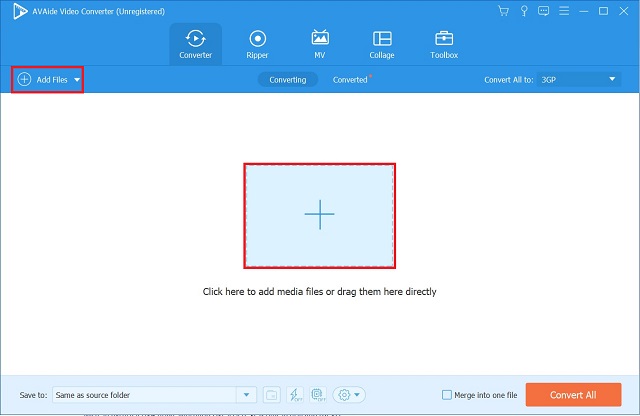
Langkah 3Preset file Anda ke format FLV
Setelah itu, temukan Konversikan Semua ke tombol dan klik FLV dari daftar format video.
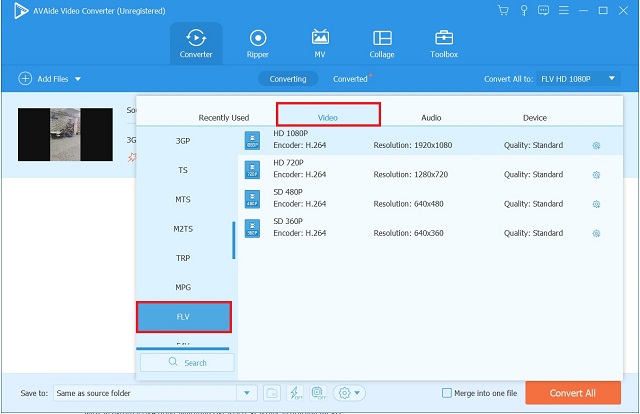
Langkah 4Konversi file video 3GP ke FLV
Ketika semuanya sudah diatur, tekan tombol Konversi Semua. Tunggu hingga proses selesai.
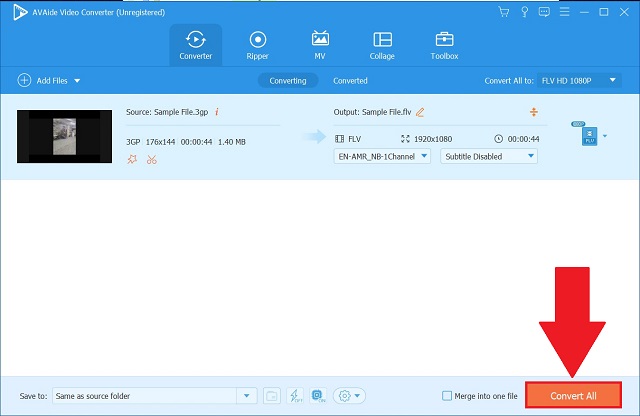
Langkah 5Periksa file FLV Anda yang dikonversi
Terakhir, ketika konversi selesai, centang Dikonversi tab untuk meninjau file Anda yang baru saja dikonversi. Atau, Anda dapat menekan tombol Ikon Folder, dan itu akan mengarahkan Anda ke folder tujuan file.
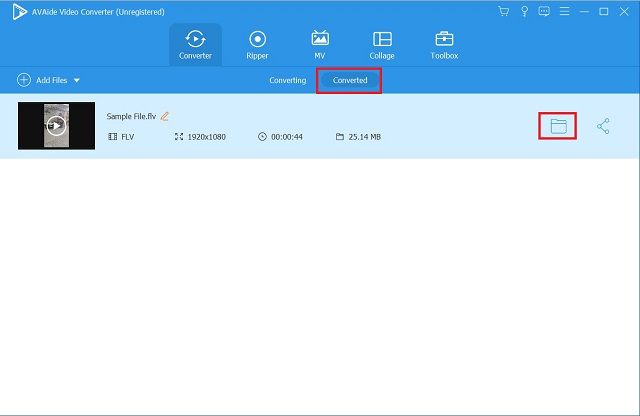
Bagian 3. Cara Praktis Mengkonversi 3GP ke FLV Online Gratis
Memaksimalkan Konversi
Convertio adalah alat freeware yang mengubah file dari satu format ke format lain. Itu dapat mengubah format video menjadi lebih dari lima format file yang berbeda. Anda dapat menggunakan perangkat lunak untuk mengimpor video ke aplikasi lain seperti Google Drive dan Dropbox. Anda dapat memulai konversi, meninggalkan alat, dan kemudian menunggu file Anda berhasil diunggah ke penyimpanan cloud Anda. Yuk ketahui langkah-langkahnya konversi 3GP ke FLV online menggunakan Convertio.
Langkah 1Kunjungi situs web resmi konverter 3GP ke FLV
Pertama, kunjungi situs web resmi Convertio
Langkah 2Impor file 3GP Anda
Setelah itu, klik Pilih File untuk mengunggah file 3GP Anda. Atau Anda dapat menyeret file Anda di antarmuka.
Catatan: Anda dapat mengunggah file berukuran maksimal 100 MB.
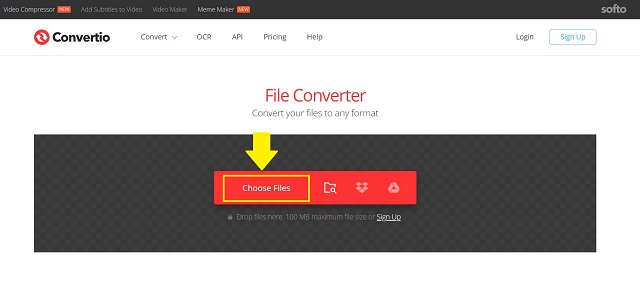
Langkah 3Pilih FLV sebagai format baru Anda
Pada antarmuka, klik menu tarik-turun. Ini akan mengarahkan Anda ke daftar format yang berbeda. Menemukan Video dan klik FLV sebagai format yang Anda inginkan.
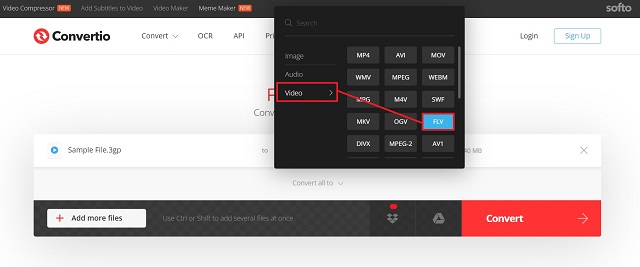
Langkah 4Konversikan file Anda sekarang
Setelah memilih format yang diinginkan, tekan tombol Mengubah tombol yang terletak di sudut kanan bawah antarmuka.
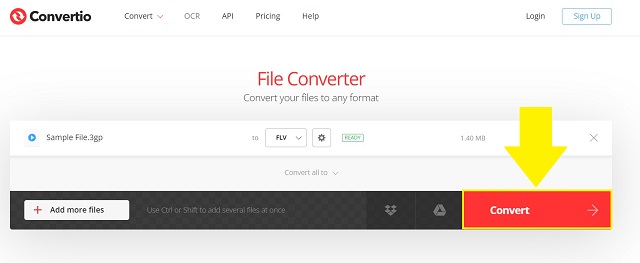
Bagian 4. FAQ tentang Format Video 3GP dan FLV
Apakah 3GP format lossy?
Pasti, ya! 3GP adalah jenis file video yang didukung oleh perangkat 3G. Ini termasuk streaming video yang dikodekan dengan codec H. 263 atau H. 264, yang ideal untuk kompresi video lossy.
Mana yang lebih unggul dari segi kualitas: 3GP atau MP4?
MP4 adalah format yang lebih baik untuk streaming video di komputer desktop atau pemutar media Anda karena mendukung video beresolusi lebih tinggi. 3GP, di sisi lain, hanya boleh digunakan pada ponsel jaringan 3G karena dikembangkan secara eksklusif untuk mereka.
Apakah mungkin memutar file 3GP dengan Windows Media Player?
Ya. Windows Media Player dapat memutar file 3GP. Namun, Anda mungkin perlu memasang konverter untuk memutarnya dengan benar, seperti Pengonversi Video AVAide.
Ini menyimpulkan artikel. Hampir pasti, Anda telah memilih alat yang paling sesuai dengan kebutuhan Anda. Convertio adalah pilihan yang baik jika Anda menginginkan alat yang sederhana. Jika tidak, Pengonversi Video AVAide adalah pilihan yang sangat baik jika Anda menginginkan berbagai fitur dan antarmuka yang sederhana. Keduanya memiliki kelebihan dan juga kekurangan. Pilih salah satu yang sesuai dengan kebutuhan Anda.
Kotak peralatan video lengkap Anda yang mendukung 350+ format untuk konversi dalam kualitas lossless.
Konversikan ke FLV
- Konversi MP4 ke FLV
- Mengkonversi WMV ke FLV
- Konversikan AVI ke FLV
- Mengonversi VOB ke FLV
- Konversikan MOV ke FLV
- Mengkonversi M4V ke FLV
- Mengonversi WEBM ke FLV
- Mengkonversi MKV ke FLV
- Konversikan SWF ke FLV
- Konversikan MTS ke FLV
- Mengkonversi MPEG ke FLV
- Mengkonversi 3GP ke FLV
- Konversikan XVID ke FLV
- Mengkonversi DV ke FLV
- Konversikan OGV ke FLV
- Konversikan AMV ke FLV
- Konversikan MTV ke FLV
- Mengkonversi MPG ke FLV
- Konversikan TRP ke FLV



 Unduh Aman
Unduh Aman


